rustdesk自建远程服务器教程
为什么要自建服务器呢?
因为数据安全,而且一两个人用服务器没压力,几乎零延迟哦
怎么自建服务器呢?
官方文档教程
需要服务器一台,备案过的哦要
点我下载linux系统的配置文件
然后宝塔绑定域名上传到根目录
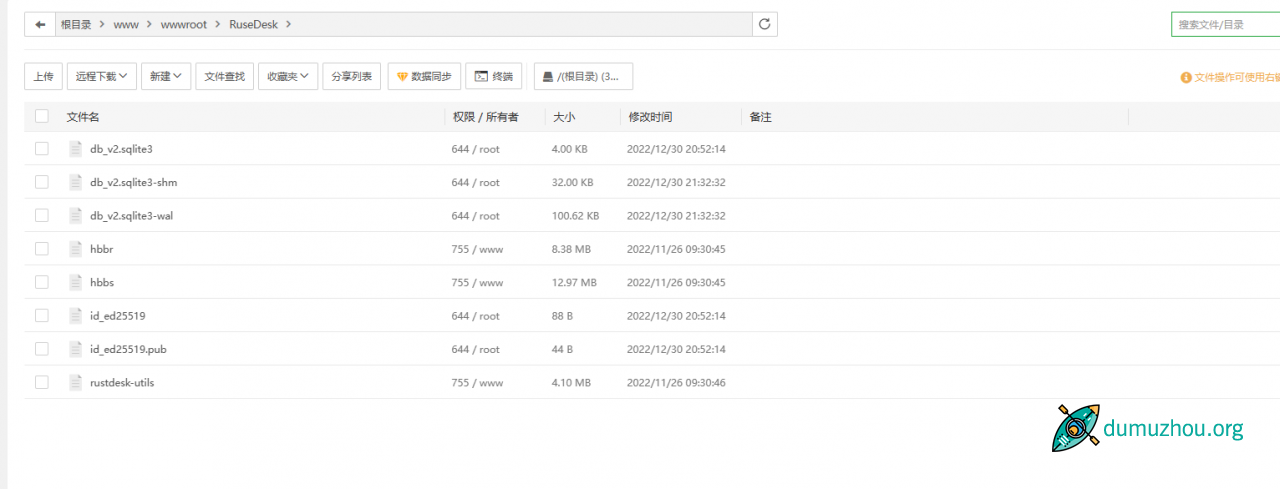
文件上传详情
安装进程守护插件
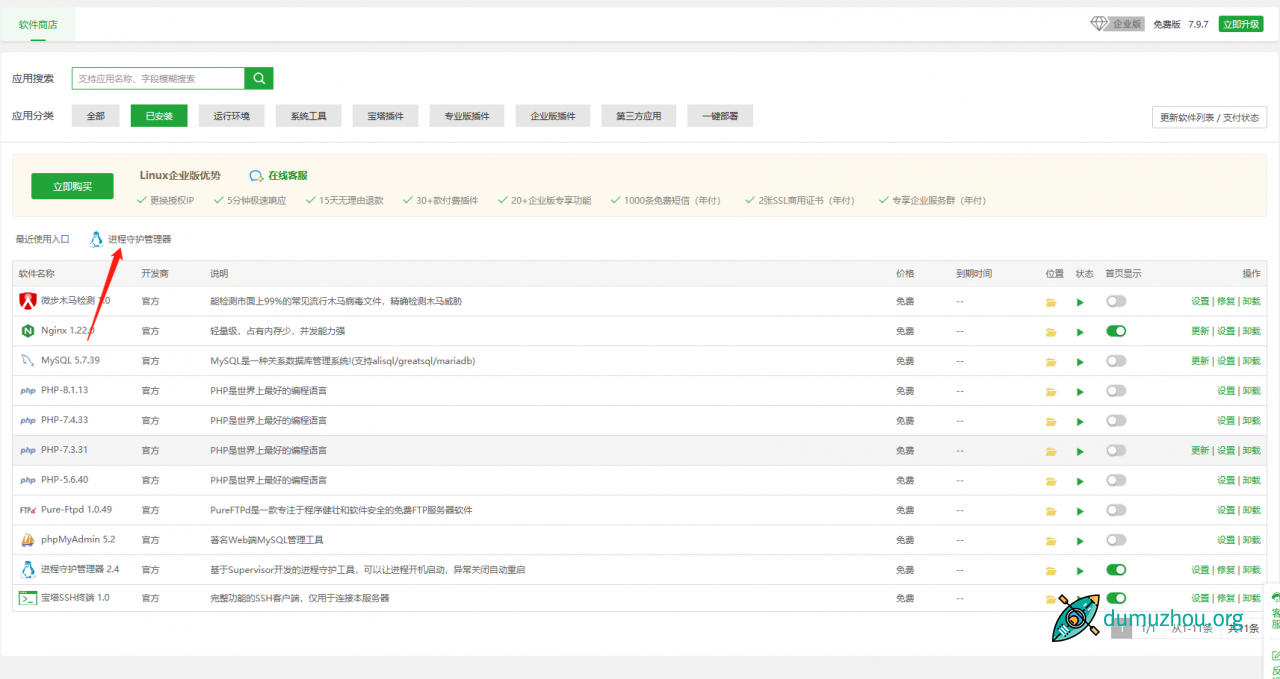
进程守护插件
配置如下
注意需要配置hbbr和hbbs哦同hbbr一样配置即可
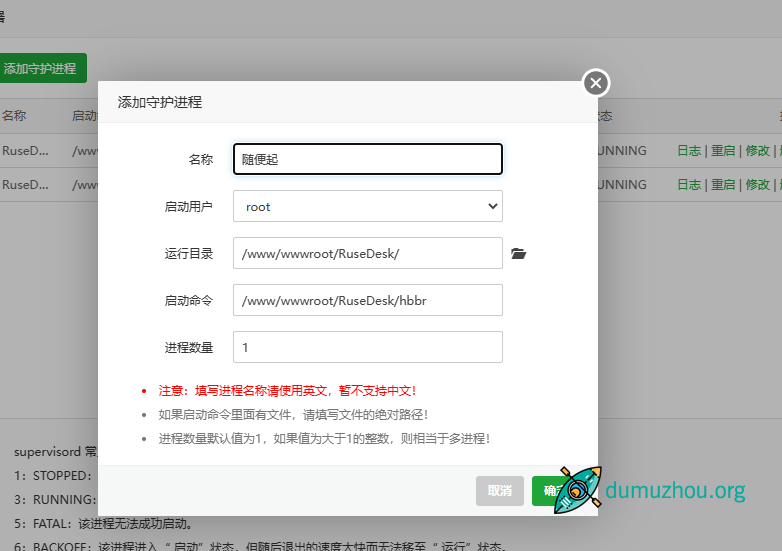
放行端口
21115-21119
TCP(21115, 21116, 21117, 21118, 21119)
UDP(21116)
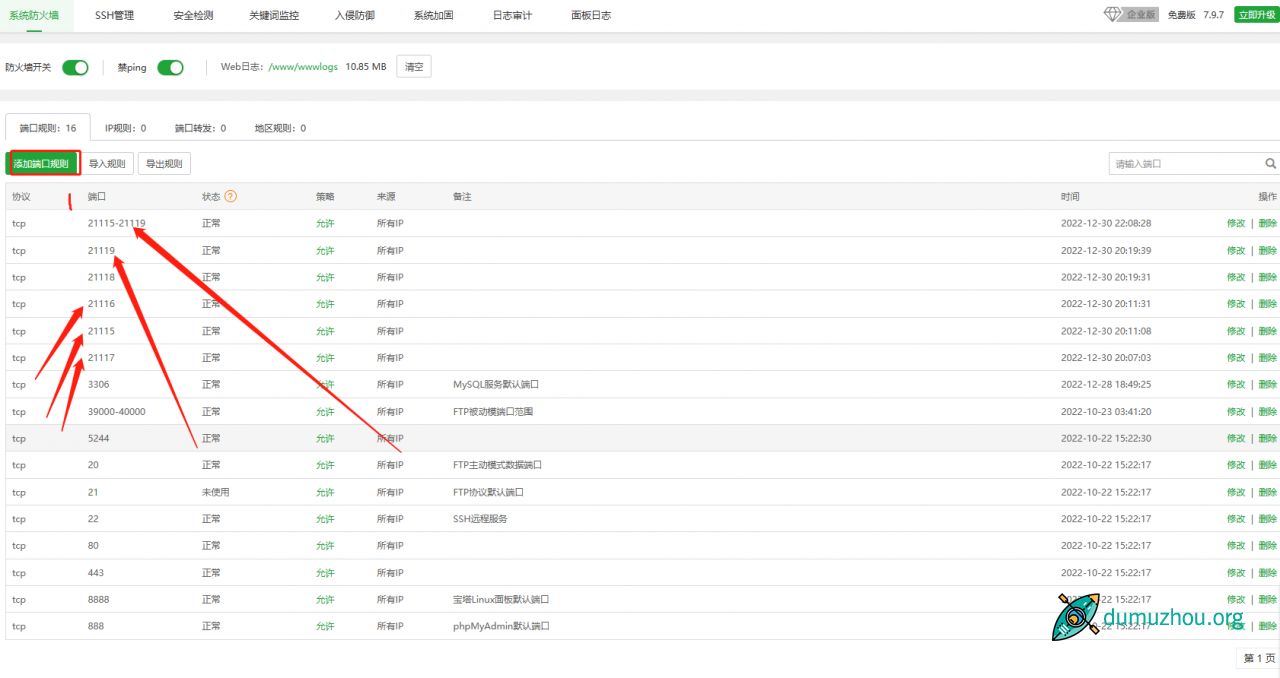
这些端口记得放行
注意腾讯云也要放行哦,注意2116端口要放行两个,一个协议是UDP和一个协议是TCP
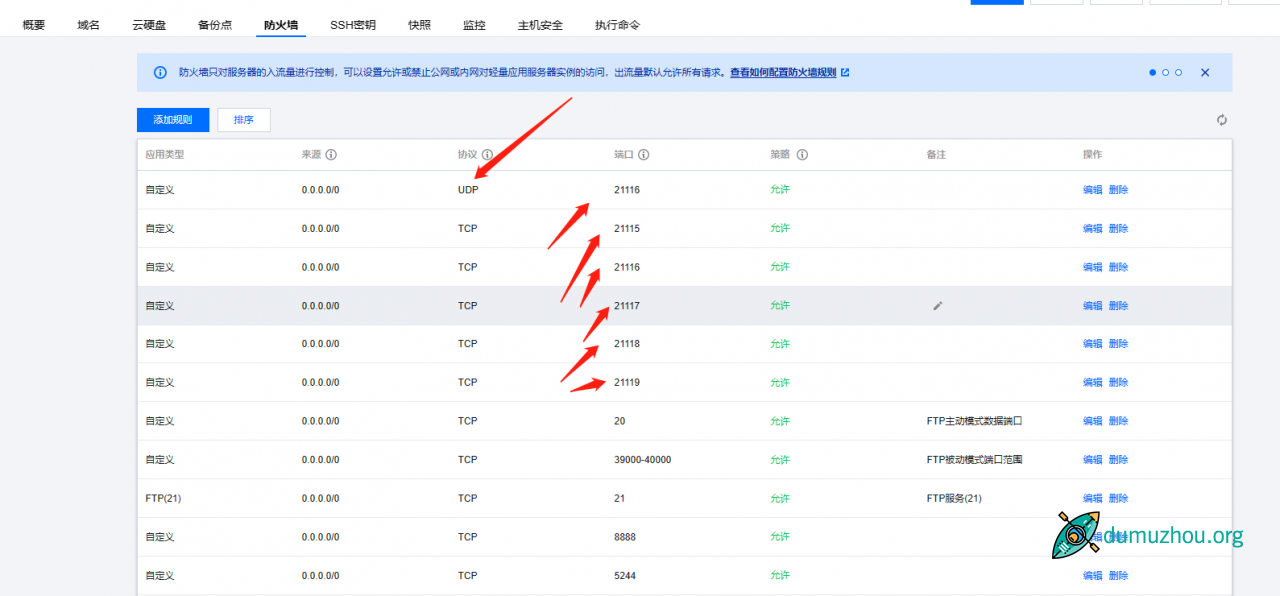
复制密钥
看教程图
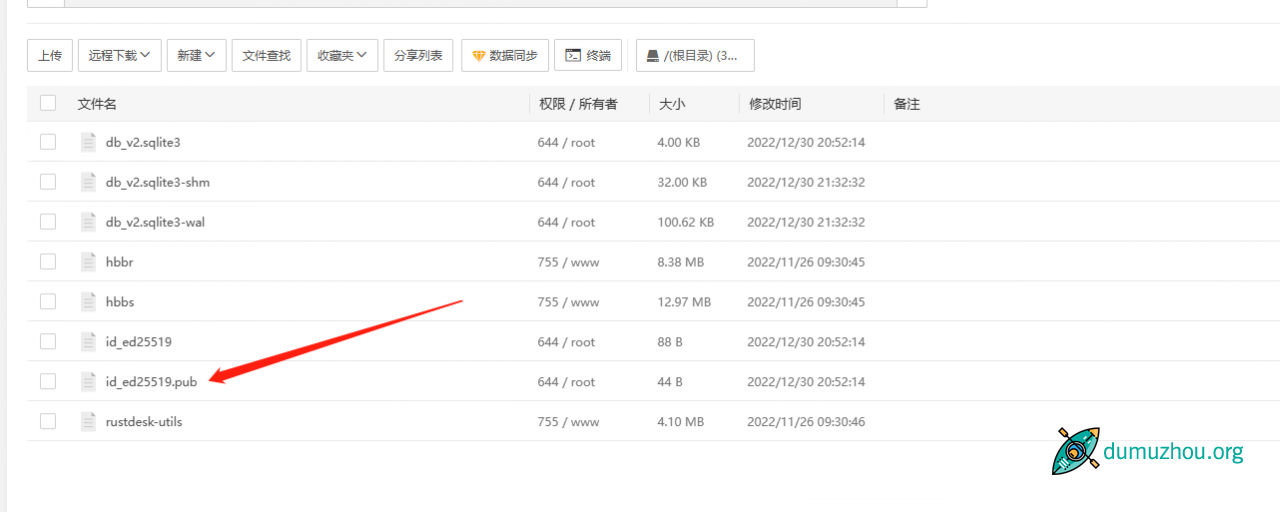
双击这个文件复制密钥
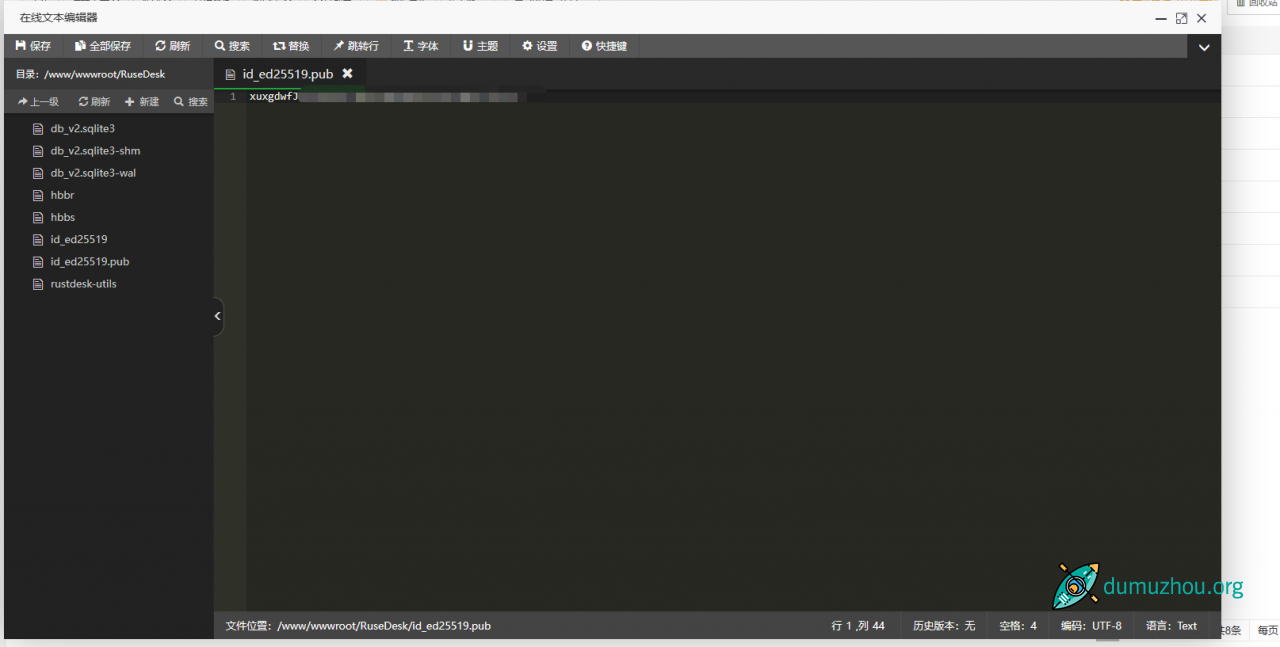
配置RustDesk软件
点这个
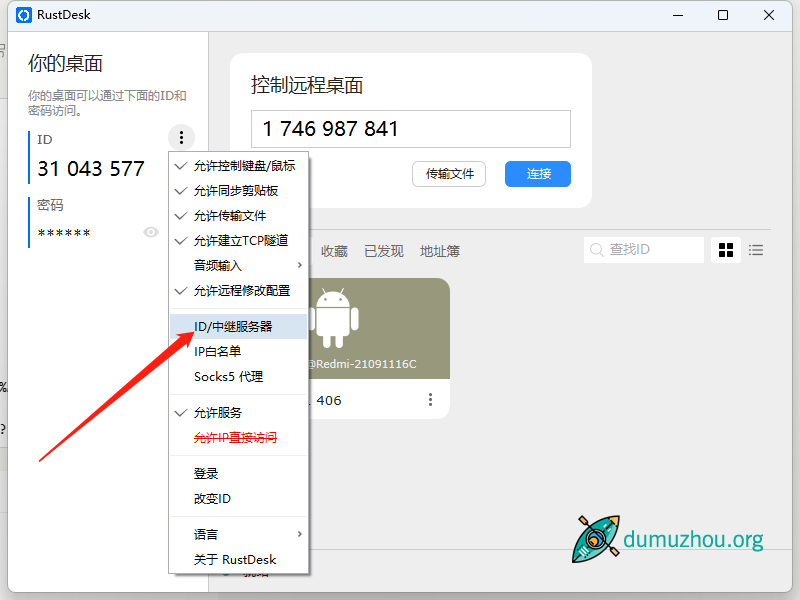
点这个
按照下图配置
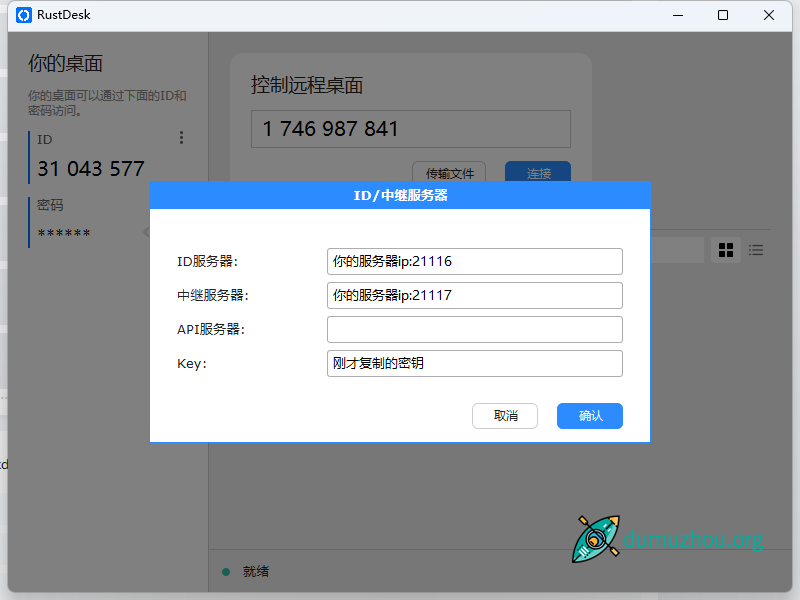
如果显示这个就是安装成功了
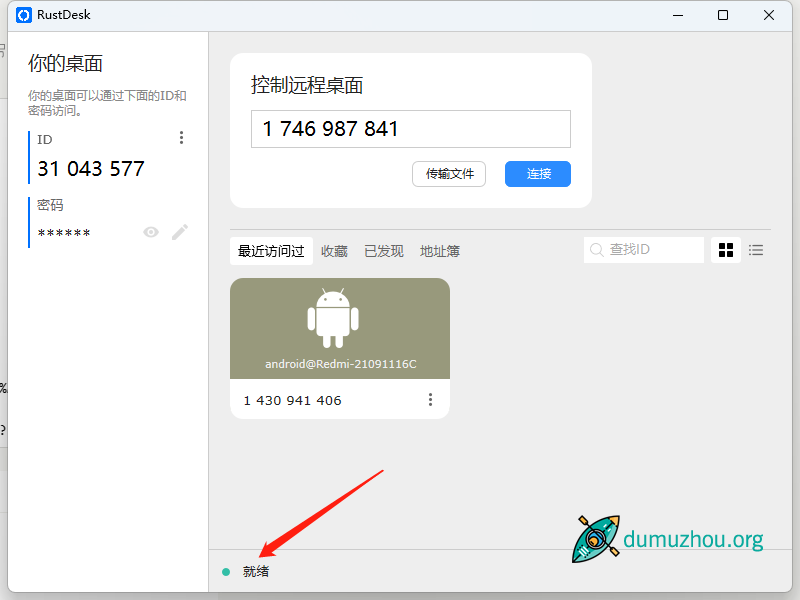
如果显示网络链接失败也不要荒,应该是缺少依赖文件
打开服务命令面板
输入下方代码获取root权限
sudo -i

如图
然后依次输入下方代码,docker 拉取镜像
docker image pull rustdesk/rustdesk-server输入二:运行hbbs
docker run --name hbbs -p 21115:21115 -p 21116:21116 -p 21116:21116/udp -p 21118:21118 -v `pwd`:/root -it --net=host --rm rustdesk/rustdesk-server hbbs -r 自己的服务器IP
输入三:运行hbbr
docker run --name hbbr -p 21117:21117 -p 21119:21119 -v `pwd`:/root -it --net=host --rm rustdesk/rustdesk-server hbbr
输入四:配置防火墙
firewall-cmd --zone=public --add-port=21115-21119/tcp --permanent (--permanent永久生效,没有此参数重启后失效,21115-21119批量开启区间内的端口TCP传输)
输入五:开放端口的udp传输限制
firewall-cmd --zone=public --add-port=21116/udp --permanent
输入六:记得刷新一下防火墙配置
firewall-cmd --reload应该就好了,还是不行请检查开放端口哦
反向代理配置
配置反向代理
创建网站站点
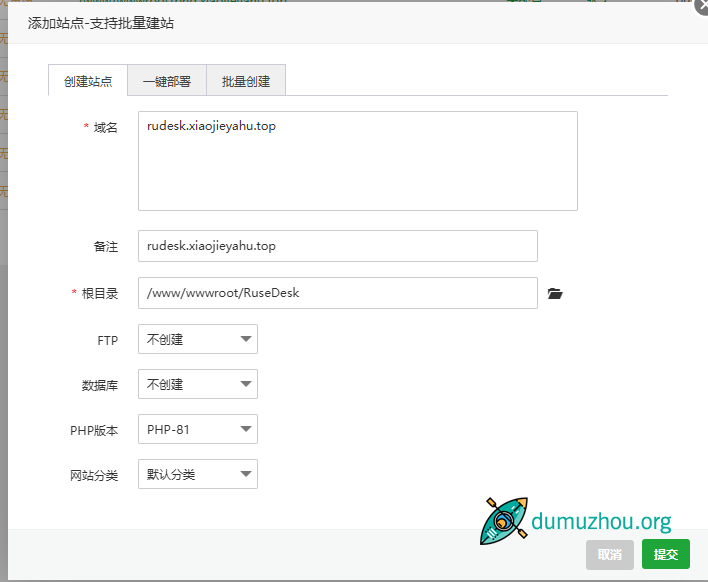
配置反向代理
代理名称:随便写
目标URL:http://服务器IP:21116/
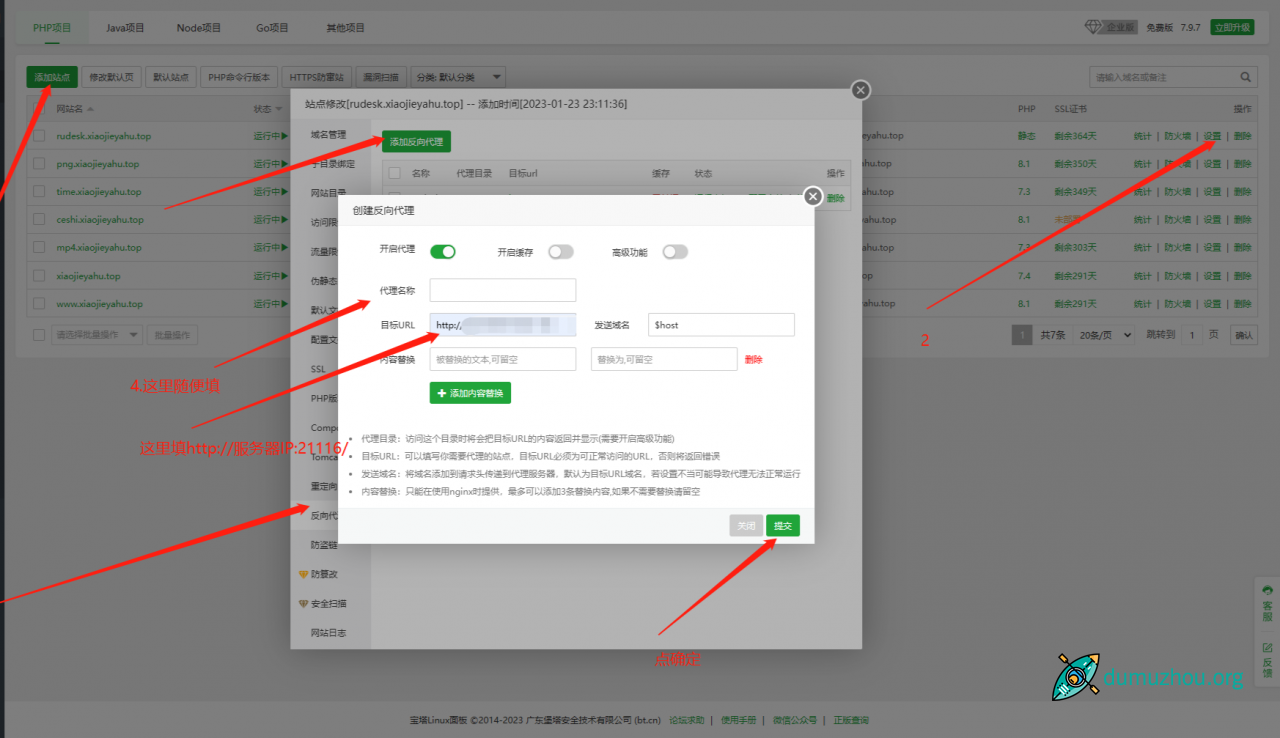
内置服务IP版本
配置内置服务IP版本
去RustDesk官网下载免安装版本
点我下载免安装版本
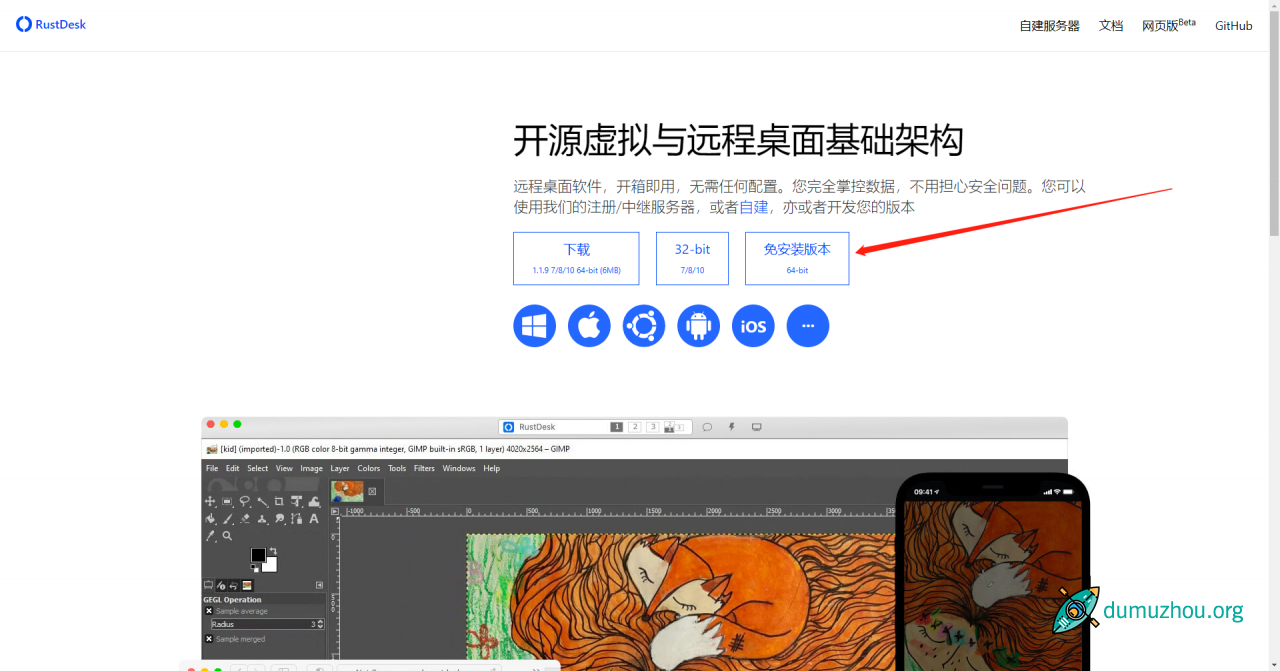
重命名软件
格式:host=网站域名,key=随便填.exe
注意.exe是软件尾缀,我是开始文件扩展名字
例如:
host=rudesk.xiaojieyahu.top,key=beikong.exe
本文来着:https://xiaojieyahu.top/index.php/archives/297/
版权声明:
本站相关资源均存于来自于互联网,和网友投稿发送如果侵权或资源下载地址失效,如遇此情况可于本文留言或tg:@bayuechangan 联系博主,谢谢!!
下载本站软件注意:网站分享的软件资源并非本人原创,使用之前建议虚拟机运行
链接:https://dumuzhou.org/rustdesk%e8%87%aa%e5%bb%ba%e8%bf%9c%e7%a8%8b%e6%9c%8d%e5%8a%a1%e5%99%a8%e6%95%99%e7%a8%8b/
文章版权归作者所有

共有 0 条评论